文件夹禁止写入(笔记本电脑怎么样设置禁止文件夹写入 )
文件夹禁网止写入(笔记本电脑怎么样设置禁止文件夹写入 )
今天有位粉丝问小编能不能禁止别人拷贝自己电脑上的文件呢?答案是当然网可以啦!小编觉得这个问题还是有一定代表性和实用性的,下面“电脑那些事儿”就将方法分享给大家!

1、快捷键wi网n+r打开运行窗口。也可以选择“开始”→“运行”
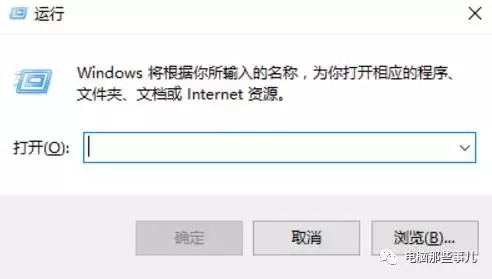
2、输入GPEDIT.MSC(大小写皆可),然后点击确定。
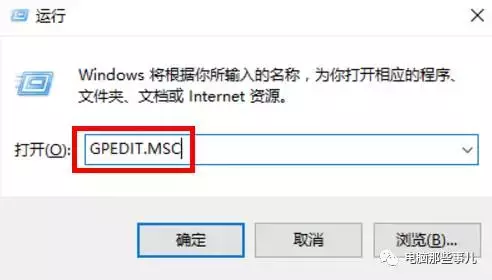
3、在本地组策略编辑器,依次点击本地计算机策略→管理模板→系统,找到可移动储存访问。
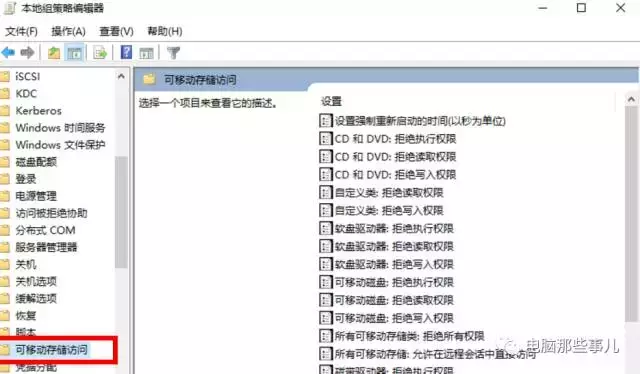
4、在右边找到可移动磁盘拒绝写入权限,双击,选择已启用,确定即可。
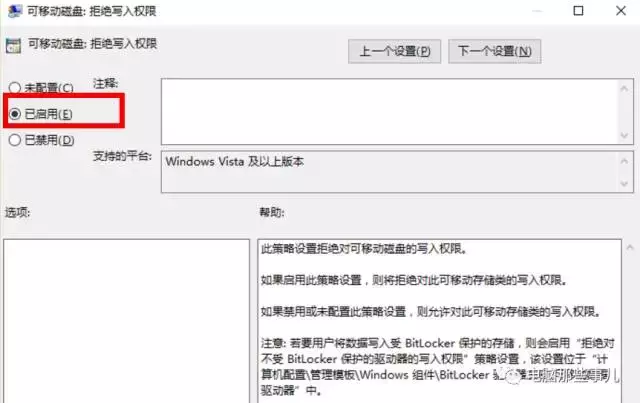
5、然后再测试一下能否复制电脑文件到U盘。
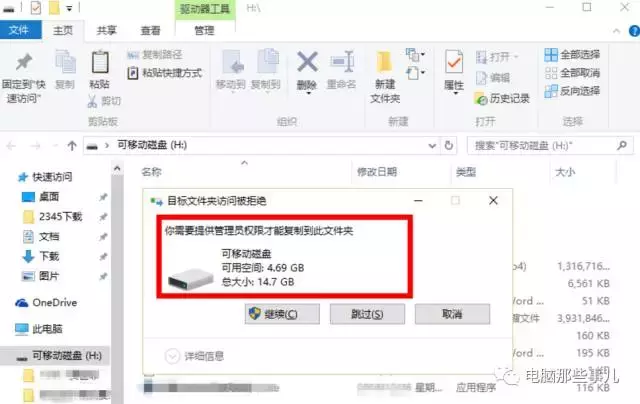
6、解除禁止复制文件到U盘的方法:
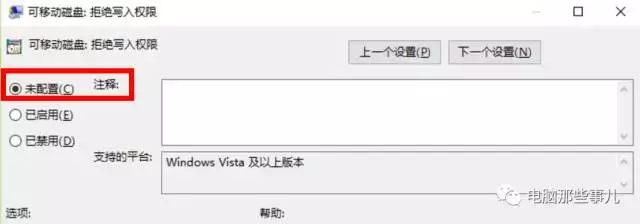
找到可移动储存访问,在右侧找到可移动磁盘拒绝写入访问,双击,选择未配置,确定即可!








